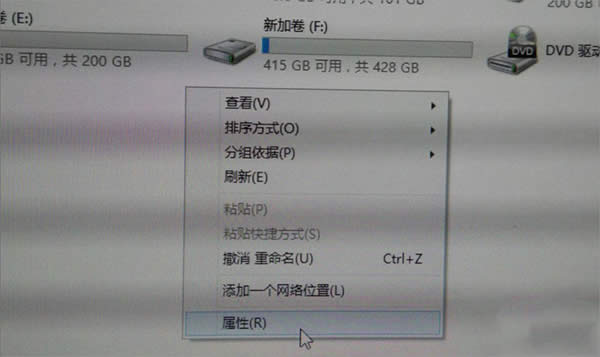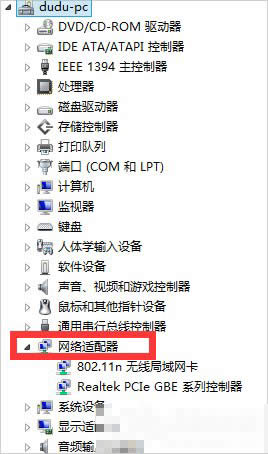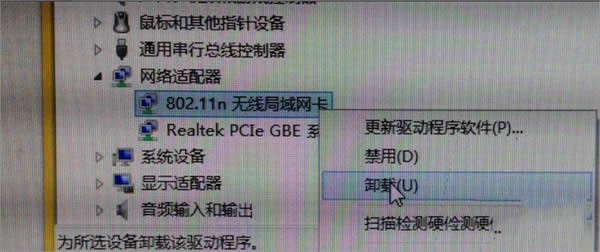windows7网络适配器打开不了的处理办法
发布时间:2022-01-04 文章来源:xp下载站 浏览: 43
|
Windows 7,中文名称视窗7,是由微软公司(Microsoft)开发的操作系统,内核版本号为Windows NT 6.1。Windows 7可供家庭及商业工作环境:笔记本电脑 、平板电脑 、多媒体中心等使用。和同为NT6成员的Windows Vista一脉相承,Windows 7继承了包括Aero风格等多项功能,并且在此基础上增添了些许功能。 网络适配器相信朋友们都听过,网络适配器又称网卡或者网络接口卡,在平时的工作,网络适配器非常重要,它是计算机联网的设备,而网络适配器相对出现问题较多的是网络适配器打不开,相信不少用户都遇到过网络适配器打不开但是又不知道怎么办?其实很简单,下面就由小编教朋友们Win7网络适配器打不开的解决办法吧! 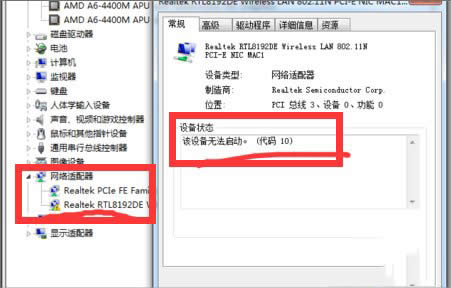 方法/步骤: 1、进入电脑“设备管理器” 打开我的电脑,右击鼠标,选择最下面的属性点击,进入控制面板,控制面板左侧第一个导航就是“设备管理器”。 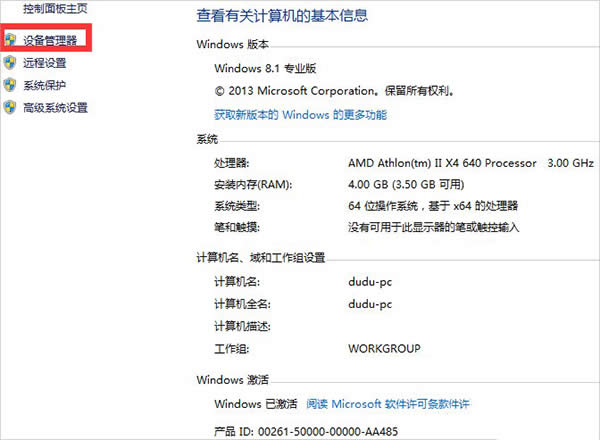
进入电脑“设备管理器” 2、查看“网络适配器”情况 进入“设备管理器”后,查找“网络适配器”然后点击即可看到网线网卡相关情况。
查看“网络适配器”情况 3、更新驱动软件程序 通常这样的情况可能是驱动程序有问题,如果在电脑可以接网线的情况下,接上电脑如何点击“更新驱动软件程序”更新到最新的驱动一般问题就可以解决。
更新驱动软件程序 4、卸载无线网卡 如果你没有网线,电脑没有办法可以上网,这时候选择“卸载无线网卡”。
卸载无线网卡 5、加载无线网卡 卸载无线网卡后,再重新加载下无线网卡,正常情况下也能解决这个问题。 6、重启电脑 进行以上操作后,最好重启下电脑比较容易解决问题。 Windows 7简化了许多设计,如快速最大化,窗口半屏显示,跳转列表(Jump List),系统故障快速修复等。Windows 7将会让搜索和使用信息更加简单,包括本地、网络和互联网搜索功能,直观的用户体验将更加高级,还会整合自动化应用程序提交和交叉程序数据透明性。 |
本文章关键词: Win7网络适配器打开不了的处理办法
相关文章
本类教程排行
系统热门教程
本热门系统总排行